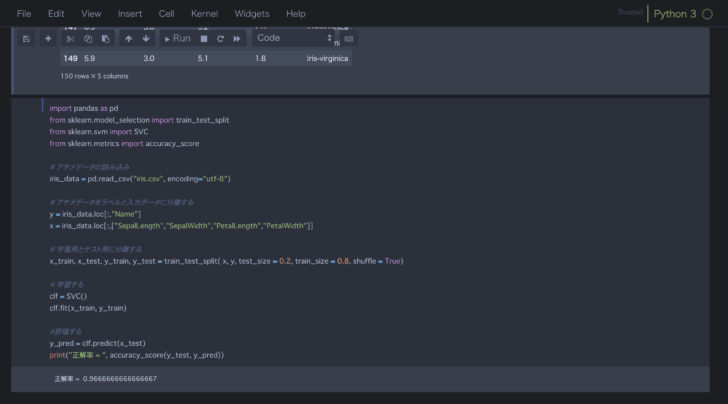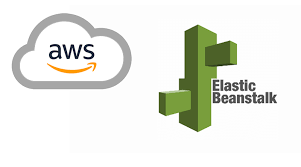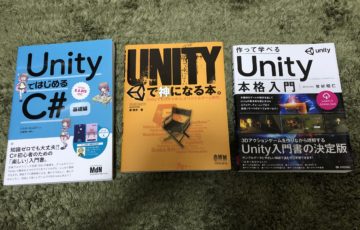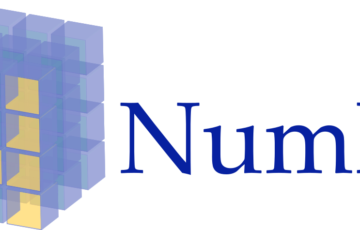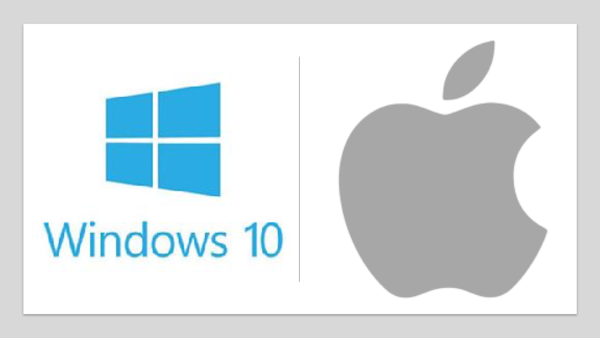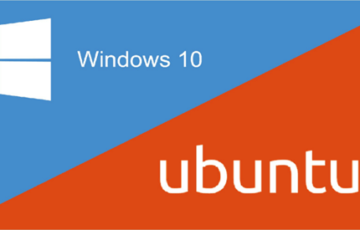こんにちは、のっくんです。
今日はJupyterNotebookにダークテーマを適用する方法や拡張機能であるNbextentionsを使う方法についてご紹介します。
MacとAnacondaを使っている想定で進めていきます。
[toc]ダークモード
以下のように仮想環境を入り、pipでパッケージをインストールするだけですぐに使えるようになります。
#仮想環境をアクティベート conda activate env-test # jupyterthemesのインストール pip install jupyterthemes # jupyterthemesのアップデート pip install --upgrade jupyterthemes # ダークモードを適用 jt -t onedork -fs 95 -altp -tfs 11 -nfs 115 -cellw 88% -T # jupyterを起動 jupyter notebook
以下のようにファイルエクスプローラにもダークモードが適用されるようになります。
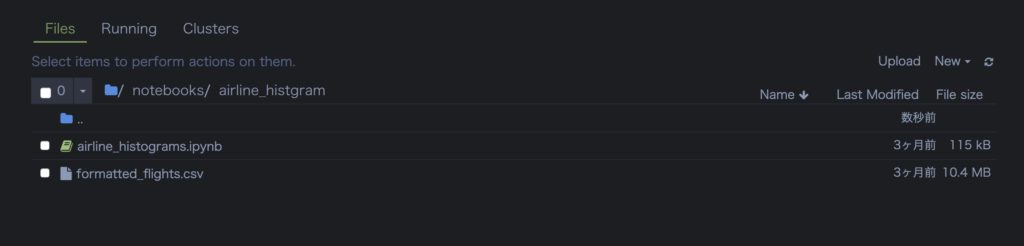
ノートブックを開いてみると、

かっこいいですね!目にも優しい色です。
拡張機能(Nbextensions)を使う
次に拡張機能であるNbextensionsの使い方について説明します。
一度jupyterを停止し、以下のコマンドで拡張機能をインストールします。
# nbextensions のインストール pip install jupyter_contrib_nbextensions # 必要な JS、 CSSファイルのインストール jupyter contrib nbextension install --system
再度、jupyterを起動すると、以下のように右側のタブにNbextentionsが追加されます。
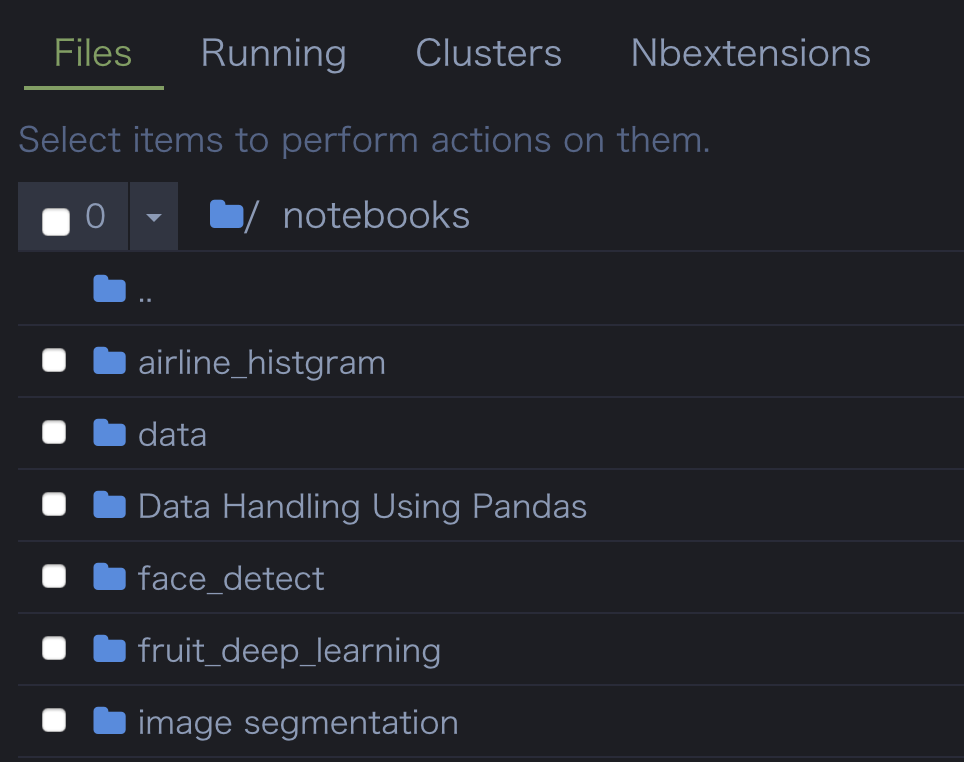

タブを開くと使用できる拡張機能が並んでいます。
チェックをつけるだけで追加インストールなしで使えるようになります。
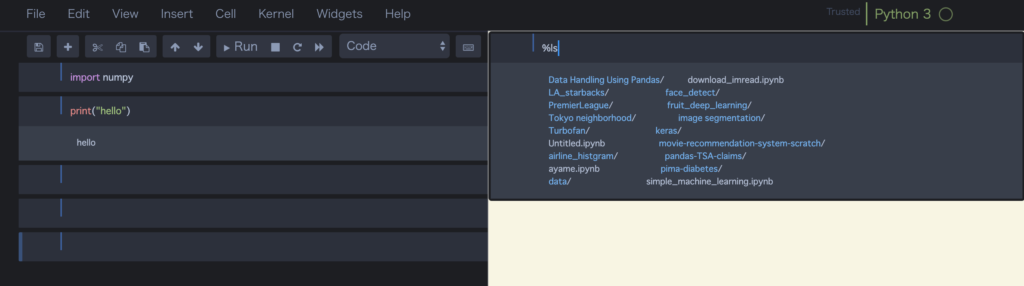
試しにScratchpadという機能を使ってみました。
セルに追加せずにコードを試したいときに便利な機能です。
どうやって実行するのか悩みましたが、「Shift+Enter」で実行できました。
参考
Towards Data Science:
https://towardsdatascience.com/supercharging-jupyter-notebooks-e22f5ad7ca18